MS SQL Server MCP は、あなたの SQL Server データベースとのシームレスなAI駆動のインタラクションを可能にします。データを問い合わせ、テーブルを探索し、貴重な洞察を抽出することができます。すべてはシンプルで安全なインターフェースを通じて行われます。このチュートリアルでは、MS SQL Server 用に特別に設計された MCP (モデールコンテキストプロトコル) サーバーのセットアップと使用方法をガイドします。これにより、Claude のようなAIアシスタントをデータベースに直接接続でき、新しいデータ探索と自動化のレベルが実現します。それでは始めましょう!

MS SQL Server MCPとは?
MS SQL Server MCP は、Microsoft SQL Server データベースとの安全なインタラクションのためにモデールコンテキストプロトコル (MCP) を実装した専門のサーバーです。端的に言うと、それはあなたのAIアシスタントとあなたの SQL Server インスタンスの間の翻訳者およびゲートキーパーとして機能します。

AIモデルにデータベースを直接公開するリスクを避けるために、MS SQL Server MCP サーバーは制御された構造化インターフェースを提供します。このインターフェースでは、AIモデルが以下のことを行うことができます:
- データベースに利用可能なテーブルをリストアップする。
- 特定のテーブルの内容を読み取る。
- 特定のデータを取得するために SQL クエリを実行する。
これらすべてが安全に行われており、適切なエラーハンドリングと包括的なロギングが行われ、データが保護されます。
MS SQL Server MCPサーバーの主な機能
MS SQL Server MCP は、あなたの SQL Server データベースとのインタラクションを簡素化し、安全にするためのさまざまな機能を備えています:
- リソースとして利用可能なSQL Serverテーブルをリストアップする
- テーブルの内容を読み取る
- 堅牢なエラーハンドリングを伴うSQLクエリを実行する
- 環境変数を介した安全なデータベースアクセス
- 詳細なロギング
- システム依存関係の自動インストール
MS SQL Server MCP インストール: MCP サーバーの準備
MS SQL Server MCP サーバーをインストールする方法は次のとおりです:
mssql-mcp-serverパッケージをインストールする:
ターミナルまたはコマンドプロンプトを開き、次のコマンドを実行します:
pip install mssql-mcp-serverこのコマンドは、pipを使用してmssql-mcp-serverパッケージをダウンロードし、すべての依存関係とともにインストールします。
Behind the Scenes:
- pip: Pythonのパッケージインストーラーです。Python Package Index (PyPI) からソフトウェアパッケージをダウンロードし、インストールするために使用されます。
- install: pipにパッケージをインストールするよう指示します。
- mssql-mcp-server: 私たちがインストールしたい MCP サーバーパッケージの名前です。
pip installコマンドは、FreeTDS(SQL Server とPythonが通信するためのライブラリ)など、すべての必要なシステム依存関係を自動的にダウンロードし、インストールします。これにより、インストールプロセスが非常に簡単になります。
MS SQL Server MCP 設定: Claude Desktopとの接続
MCP サーバーをインストールして設定したら、お好みのAIアシスタント、たとえばClaude Desktopに接続できます。
MS SQL Server MCP設定をClaude Desktopに追加する:
Claude Desktopを開き、設定に移動します(通常はギアのアイコンです)。ここで「開発者」または「高度な」セクションを探し、設定ファイル(通常はclaude_desktop_config.jsonという名前)を編集します。
次の構成をclaude_desktop_config.jsonファイルのmcpServersセクションに追加します:
{
"mcpServers": {
"mssql": {
"command": "uv",
"args": [
"--directory",
"path/to/mssql_mcp_server",
"run",
"mssql_mcp_server"
],
"env": {
"MSSQL_SERVER": "localhost",
"MSSQL_USER": "your_username",
"MSSQL_PASSWORD": "your_password",
"MSSQL_DATABASE": "your_database"
}
}
}
}重要な注意事項:
- command: これは MCP サーバーを実行するためのコマンドを指定します。この場合、「uv」を使用しています。これはuvパッケージマネージャーがインストールされていると仮定しています。
- args: これはコマンドに渡す引数の配列です。--directory引数は、mssql_mcp_serverパッケージがインストールされているディレクトリへのパスを指定します。「path/to/mssql_mcp_server」を実際のパスに置き換える必要があります。インストール先を確認するには、Pythonターミナルを開き、次のコマンドを実行します:「import mssql_mcp_server」次に「print(mssql_mcp_server.__file__)」を実行します。これにより、mssql_mcp_serverパッケージの場所が表示されます。
- env: これは MCP サーバーに渡す環境変数を指定するオブジェクトです。「localhost」、「your_username」、「your_password」、「your_database」を実際の値に置き換えてください。
Claude Desktopを再起動: 変更を適用するために、Claude Desktopを完全に再起動してください。これには、アプリケーションを閉じて再度開くことが含まれます。
MS SQL Server MCP 使用: 接続のテスト
Claude Desktopを設定したので、あなたの SQL Server データベースへの接続をテストできます。
Claudeを使って利用可能なテーブルをリストアップする:
Claude Desktopで、次のようなコマンドを入力します:
>> "私のSQL Serverデータベースのテーブルをリストアップして"すべてが正しく設定されていれば、Claudeはあなたのデータベースのテーブルをリストアップできるはずです。
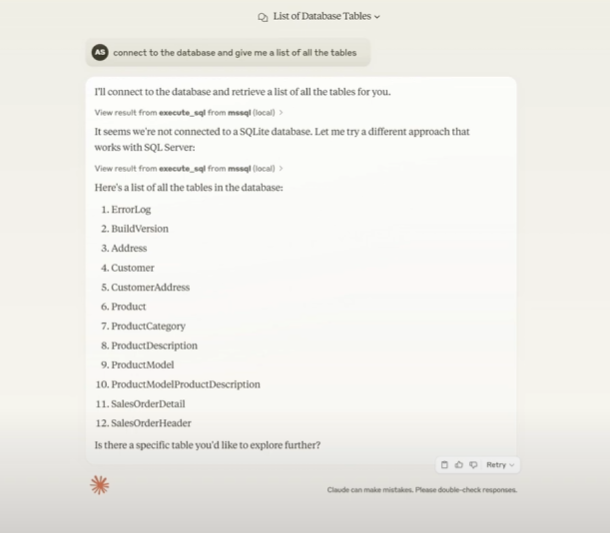
Claudeを使ってテーブルの内容を読み取る:
次のようなコマンドを入力します:
>> "各テーブルの内容に基づいて説明を教えて"Claudeは、あなたのデータベース内のすべてのテーブルの説明を提供できるはずです。
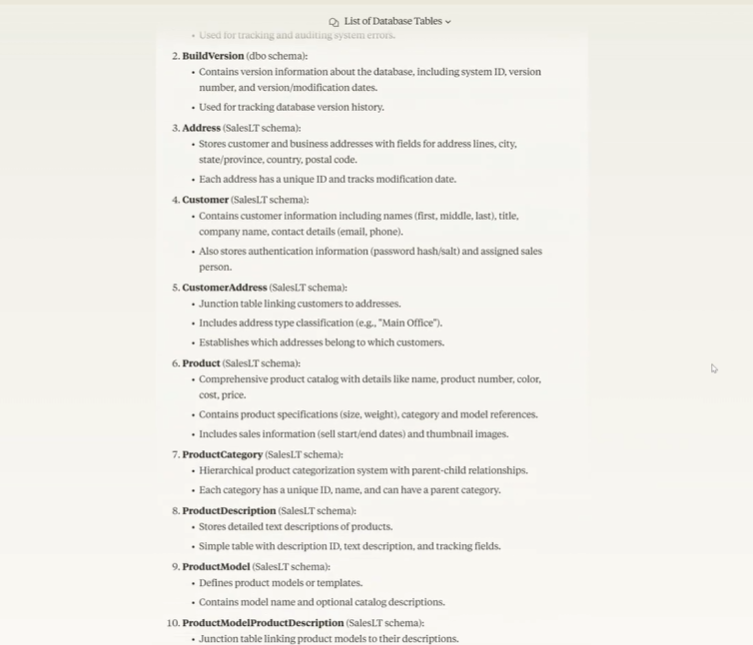
Claudeを使ってチャットを作成:
Claudeを使えば、チャットを作成し、会話の中でテーブルデータをシームレスに視覚化できます。
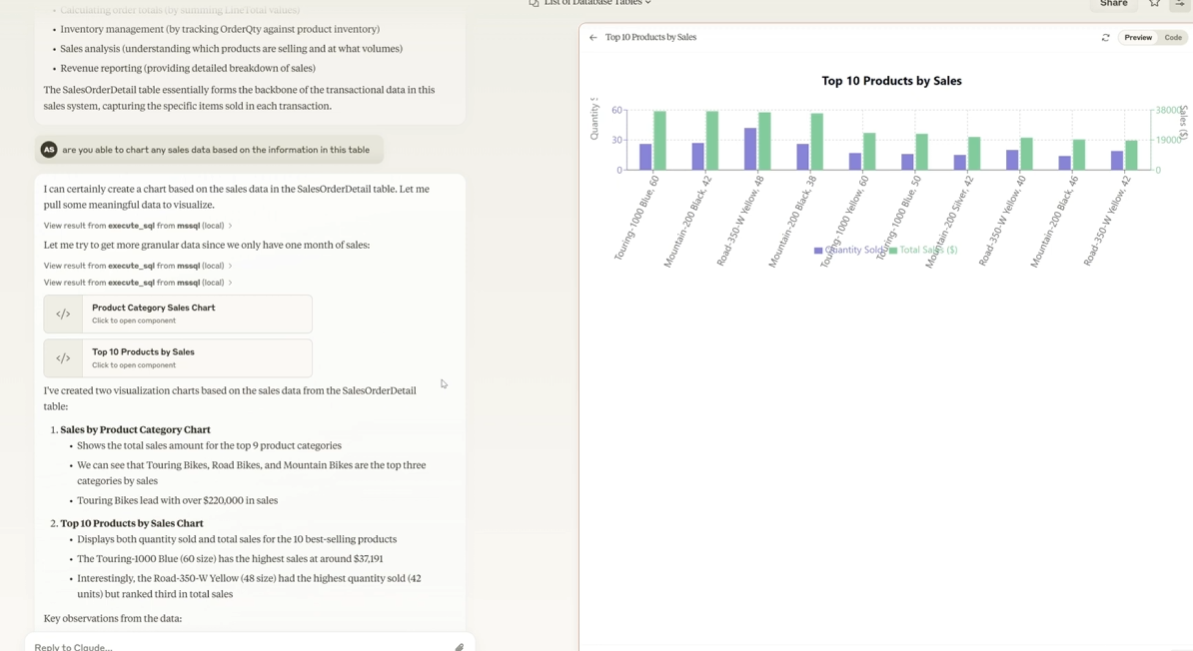
MS SQL Server MCPをスタンドアロンサーバーとして実行する
MCPサーバーをClaude Desktopで使用するだけでなく、スタンドアロンサーバーとして実行することもできます。これにより、他のアプリケーションやAIモデルから接続できます。
リポジトリをクローン:
ターミナルまたはコマンドプロンプトを開き、次のコマンドを実行します:
git clone https://github.com/RichardHan/mssql_mcp_server.git
cd mssql_mcp_server依存関係をインストール:
次のコマンドを実行します:
pip install -r requirements.txtサーバーを実行:
次のコマンドを実行します:
python -m mssql_mcp_serverこのコマンドは MCP サーバーを起動します。サーバーは特定のポート(通常は5000)で接続を受け付けます。
その後、他のアプリケーションから MCP を使用してサーバーに接続できます。
開発: MS SQL Server MCPプロジェクトへの貢献
MS SQL Server MCPプロジェクトに貢献したい場合は、開発環境を設定する方法は次のとおりです:
リポジトリをクローン:
ターミナルまたはコマンドプロンプトを開き、次のコマンドを実行します:
git clone https://github.com/RichardHan/mssql_mcp_server.git
cd mssql_mcp_serverこれにより、GitHubからコードがダウンロードされ、プロジェクトディレクトリに移動します。
仮想環境を作成:
python -m venv venv
source venv/bin/activate # またはWindowsでは`venv\Scripts\activate`これにより、プロジェクトの依存関係を分離するための仮想環境が作成されます。
開発依存関係をインストール:
pip install -r requirements-dev.txtこれにより、テストライブラリやコードリンターなど、開発に必要な依存関係がインストールされます。
テストを実行:
pytest ...これにより、プロジェクトのユニットテストが実行され、コードが正しく機能していることが保証されます。「...」をテストファイルの名前に置き換えるか、それを削除してすべてのテストを実行します。
結論
あなたは今、自信を持って MS SQL Server MCP サーバーをセットアップし、構成できました!これにより、AIを使用してあなたの SQL Server データベースを統合する無限の可能性が開かれました。今は、AIアシスタントを使ってデータを探索し、洞察を生成し、タスクを自動化できます。MCPはデータへの安全で制御されたアクセスを保証し、さまざまなAIツールを接続するための標準化されたインターフェースを提供します。
それでは、データの力を解き放ちましょう!MS SQL Server MCPサーバーの機能を探求し、データ分析ワークフローにおけるAIを活用する新しい方法を見つけてください。

